Ο δωρεάν επεξεργαστής γραφικών paint.net είναι μια καλή εναλλακτική λύση προϋπολογισμού από το ακριβό Adobe Photoshop. Το Paint επεκτείνεται συνεχώς καθώς οι λάτρεις του κόσμου αναπτύσσουν δωρεάν πρόσθετα για αυτό.

Οδηγίες
Βήμα 1
Κατεβάστε ένα σύνολο προσθηκών (πρόσθετα) pyrochild plugins από τη σελίδα του συγγραφέα ως αρχείο zip και τοποθετήστε το στο φάκελο C: / Program Files / Paint. NET / Effects. Εάν εγκαταστήσατε αυτόν τον επεξεργαστή γραφικών σε διαφορετική μονάδα δίσκου, αντικαταστήστε το C με το επιθυμητό γράμμα. Κάντε δεξί κλικ στο εικονίδιο αρχειοθέτησης και επιλέξτε "Εξαγωγή στον τρέχοντα φάκελο". Εάν εκτελείται το Paint.net, επανεκκινήστε το πρόγραμμα. Μετά από μια νέα κυκλοφορία, νέα στοιχεία θα προστεθούν στο μενού εφέ.
Βήμα 2
Γεμίστε το επίπεδο φόντου με ένα κατάλληλο χρώμα χρησιμοποιώντας το εργαλείο Paint Bucket ή Gradient. Κάντε κλικ στο εικονίδιο "Προσθήκη νέου επιπέδου" στον πίνακα "Επίπεδα" ή χρησιμοποιήστε τη συντόμευση Ctl + Shift + N. Στην παλέτα, καθορίστε ένα χρώμα για το κείμενο. Πατήστε το πλήκτρο T για να ενεργοποιήσετε το εργαλείο τύπου. Επιλέξτε τον τύπο και το μέγεθος της γραμματοσειράς στη γραμμή ιδιοτήτων. Γράψτε το κείμενό σας.
Βήμα 3
Από το μενού Εφέ, μεταβείτε στην ενότητα Αντικείμενο και κάντε κλικ στο Αντικείμενο διάρθρωσης. Αυτό το πρόσθετο δίνει μια σκιά στο αντικείμενο. Επιλέξτε το χρώμα σκιάς, το πλάτος και την απαλότητα. Καθορίστε τη γωνία ανάκλασης (Γωνία).
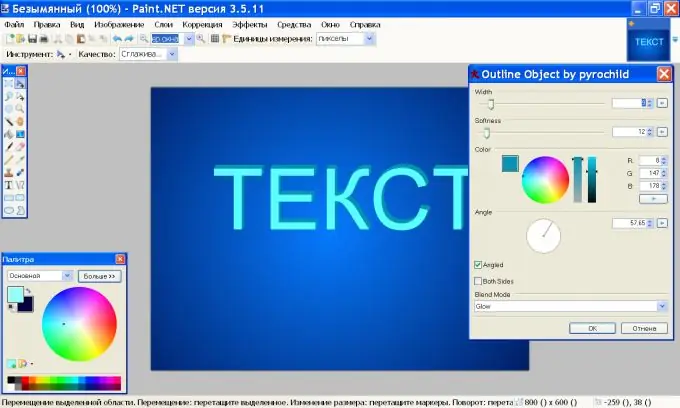
Βήμα 4
Στο ίδιο μενού εφέ, στην περιοχή Object, κάντε κλικ στο Trail. Αυτή η προσθήκη δημιουργεί το αποτέλεσμα της παρακολούθησης ενός κινούμενου αντικειμένου. Ορίστε τις κατάλληλες τιμές για τις παραμέτρους της ώστε τα γράμματα να φαίνονται τρισδιάστατα και κάντε κλικ στο OK.
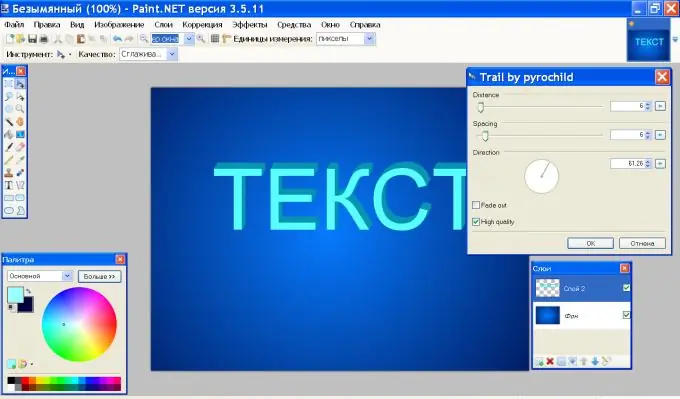
Βήμα 5
Υπάρχει ένας άλλος τρόπος για να δημιουργήσετε ένα εφέ 3d. Κατεβάστε το πρόσθετο εφέ BoltBait από τη σελίδα του συγγραφέα και εγκαταστήστε το όπως περιγράφεται στην παράγραφο 1. Δημιουργήστε ένα επίπεδο και ονομάστε το "Κείμενο". Γράψτε οποιοδήποτε κείμενο, επιλέξτε χρώμα, τύπο και μέγεθος γραμματοσειράς. Στη γραμμή εργαλείων, επιλέξτε "Magic Wand", ρυθμίστε τη λειτουργία επιλογής σε "Προσθήκη (συγχώνευση)" και κάντε κλικ σε όλα τα γράμματα ένα προς ένα. Όλο το κείμενο πρέπει τώρα να επιλεγεί.
Βήμα 6
Επιλέξτε το εργαλείο Gradient, ορίστε χρώματα προσκηνίου και φόντου και ορίστε τη λειτουργία ανάμειξης σε Linear (Reflected). Σχεδιάστε μια οριζόντια γραμμή στο κέντρο του στρώματος και ρυθμίστε το πλάτος της κλίσης. Πατήστε Esc.
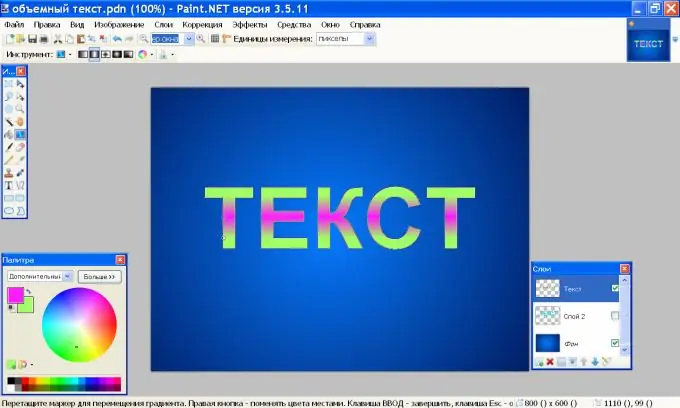
Βήμα 7
Μεταβείτε στο μενού Εφέ και στην ομάδα Render κάντε κλικ στο Shape 3D. Στην ενότητα Χάρτης υφής, επιλέξτε Χάρτης μισής σφαίρας. Στην ενότητα "Περιστροφή αντικειμένων", ορίστε το Axis-1 = 25. Στην ενότητα Φωτισμός, καταργήστε την επιλογή ON. Κάντε κλικ στο OK.
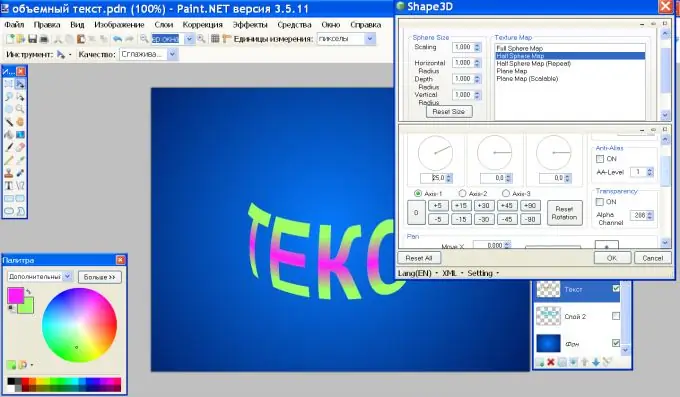
Βήμα 8
Στον πίνακα "Επίπεδα", κάντε κλικ στο εικονίδιο "Διπλότυπο στρώμα" και μετονομάστε το παλιό στρώμα σκιάς Το επίπεδο "Κείμενο" πρέπει να βρίσκεται πάνω από το επίπεδο "Drop Shadow". Ενεργοποιήστε το Drop Shadow, μεταβείτε στο μενού Εφέ και στην ομάδα Blur, κάντε κλικ στο κουμπί Μεγέθυνση. Ορίστε την τιμή της παραμέτρου "Λόγος ζουμ" σε 90.
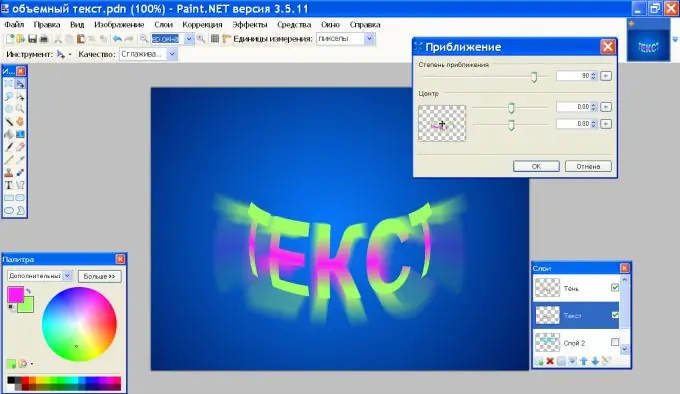
Βήμα 9
Στο μενού "Προσαρμογές", επιλέξτε την εντολή Transparency και ορίστε την τιμή Transparent = 40. Το κείμενό σας θα αυξήσει την ένταση.
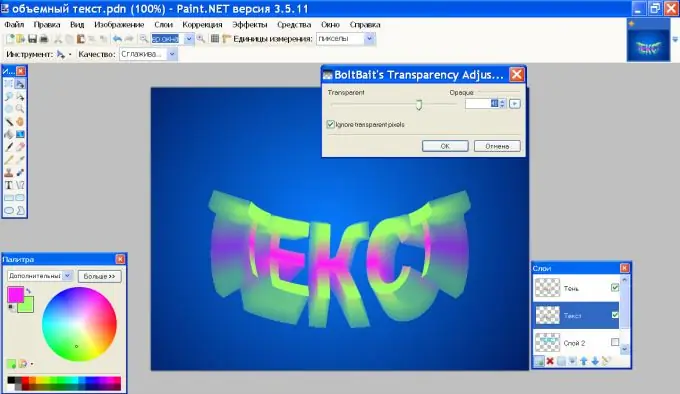
Βήμα 10
Ενεργοποιήστε το επίπεδο "Κείμενο" (πάνω) και κάντε κλικ στο εργαλείο "Επιλογή ορθογωνικής περιοχής". Επιλέξτε το κείμενο με ένα πλαίσιο και πατήστε το πλήκτρο M. Χρησιμοποιήστε το ποντίκι για να σύρετε τις λαβές και να τεντώσετε τα γράμματα έτσι ώστε να συμπίπτουν εντελώς στο μέγεθος με το μπροστινό μέρος του κειμένου στο στρώμα "Σκιά".

Βήμα 11
Στο μενού Εφέ, στην ομάδα αντικειμένων, κάντε κλικ στο αντικείμενο διάρθρωσης για να προσθέσετε ένα περίγραμμα στα γράμματα. Επιλέξτε ένα χρώμα περιγράμματος και μέγεθος γραμμής. Κάντε κλικ στο OK.






